Использование Google Images для ваших продуктов¶
Целесообразно использование изображений продуктов в системе Модули, например, чтобы быстро найти продукт или проверить, отсканировали ли вы нужный товар. Но подбирать изображения для каждого продукта вручную может быть довольно затруднительно. Поисковая технология Google Custom Search позволяет автоматически находить изображение продукта на основе штрих-кода, экономя много времени и ресурсов.
Настройки¶
Эта функция требует настройки как в Google, так и в системе Модули.
Имея бесплатный аккаунт Google, вы можете получать до 100 бесплатных изображений в день. Если вам нужен более высокий показатель, то потребуется перейти на платный аккаунт.
Панель инструментов API Google¶
Перейдите на страницу Google Cloud Platform API & Services, чтобы сгенерировать учетные данные Google Custom Search API. Войдите в систему под своей учетной записью Google.
Выберите или создайте проект API для хранения учетных данных. Придумайте характерное название проекта (например, Изображения Модули).
В разделе учетных данных нажмите на Создать учетные данные и выберите Ключи API.
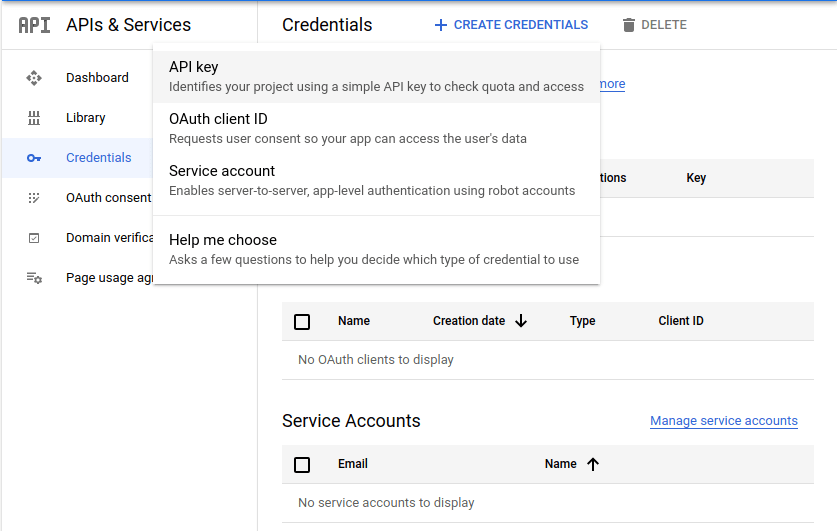
Сохраните свой API ключ. Он понадобится вам для следующего шага в системе!
В строке поиска найдите Google Custom Search API.

Включите API.
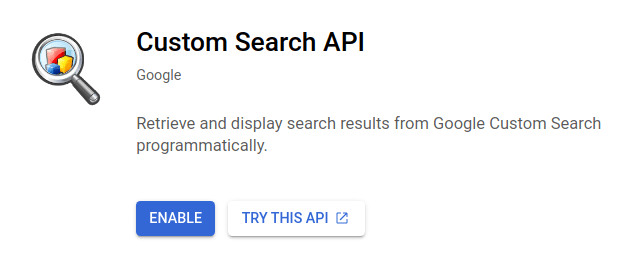
Панель инструментов программируемой поисковой системы Google¶
Перейдите на страницу Google Programmable Search Engine и нажмите на кнопку Начать. Войдите в систему под своей учетной записью Google.
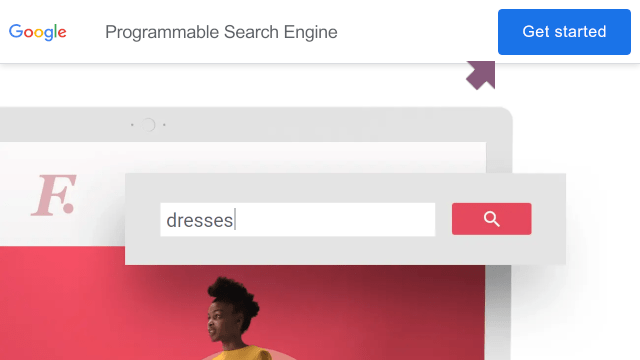
Выберите язык и введите название поисковой системы. Используйте точное название (например, Изображения Модули).
Примечание
Google не позволяет создать поисковую систему без ввода хотя бы одного конкретного сайта для поиска. Для этого шага вы можете указать любой сайт (например, www.google.com) и удалить его позже.
Утвердите форму, нажав на Create. Затем перейдите в режим редактирования поисковой системы, которую вы создали (для этого нажмите на Control Panel на странице подтверждения или кликните по названию вашей поисковой системы на главной странице).
На вкладке Basics включите параметры Image Search, SafeSearch и Search the entire web.
Примечание
После включения Search the entire web вы можете безопасно удалить сайт, который вы указали в предыдущем шаге.
Сохраните свой Search Engine Id. Он понадобится вам для следующего шага в системе!
Система Модули¶
Перейдите в меню: и активируйте функцию Google Images. Нажмите Сохранить.
Вернитесь в , введите свой Ключ API и Search Engine ID в настройках Google Images.
Автоматический поиск изображений продуктов¶
Автоматический поиск изображений продуктов доступен на любой странице со списком продуктов или вариантов продуктов. Ниже приводится пошаговая инструкция для приложения Склад.
Перейдите в меню Продукты ( или ) из любого приложения, использующего продукты, например Склад или Продажи.
Из списка выберите продукты, для которых необходимо подобрать изображение.
Важно
Будут обработаны только 10 000 первых выбранных продуктов или вариантов продуктов.
Примечание
Система использует только продукты или варианты продуктов со штрихкодом и без изображения.
Если выбрать продукт, у которого есть один или несколько вариантов из списка продуктов, будет обработан каждый вариант, соответствующий предыдущим критериям.
В меню действий выберите Get Pictures from Google Images и подтвердите выбор, нажав на кнопку Получить изображение.
Изображения начнут постепенно появляться.
Примечание
Только 10 первых изображений будут сразу загружены. Если вы выбрали более 10, остальные будут подгрузятся в фоновом режиме.
Система обрабатывает около 100 изображений в минуту. По достижению определенного лимита в платной или бесплатной версии Google, загрузка изображений будет приостановлена на 24 часа. После этого загрузка будет возобновлена с того места, где ранее была приостановлена.